Come regolare l’intensità luminosa dello schermo di iPhone
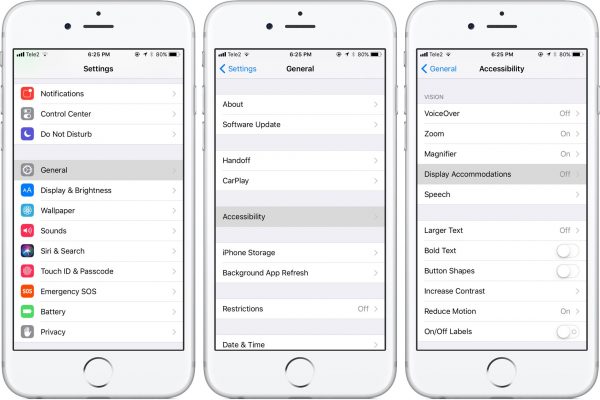
[adrotate banner=”1″]
Il nostro iPhone è uno strumento che, indipendentemente dal nostro lavoro e dal nostro stile di vita, abbiamo sempre sotto gli occhi. Alla lunga, tenerlo acceso davanti a noi specialmente alla sera, quando è buio, può provocare problemi alla vista non indifferenti, ed è per questo che dobbiamo tutelarci il meglio possibile da problemi di questo tipo.
In iOS 10 e successivi, Apple ci permette di ridurre il “punto di bianco”, ovvero l’intensità luminosa dei colori più chiari, lasciando intatta quella dei colori scuri. Durante il giorno la differenza non si nota molto, mentre alla sera si, e i nostri occhi trarranno benefici da un’opzione che, personalmente, consiglio caldamente di attivare, anche se i risultati si ottengono sul lungo periodo.
- Per ridurre il punto di bianco bisogna entrare nell’app Impostazioni, quindi Generali, Accessibilità e, nel primo blocco di opzioni (quello chiamato “Vista”) troveremo una voce chiamata Regolazioni Display, in cui dovremo entrare.
- All’interno troveremo l’opzione “Riduci Punto di Bianco”, e attivandola vedremo subito una differenza sul fondo chiaro dell’applicazione; avremo anche la possibilità di aumentare l’intensità dell’opzione, riducendo ancora di più la luminosità dei colori chiari e riducendo, di fatto, il contrasto tra questi e i colori scuri.
Da notare che questa opzione non c’entra nulla con la regolazione della luminosità: mentre quest’ultima, infatti, modifica la luce emessa da tutti i colori, nero compreso (perché anche il nero non è proprio nero, è un grigio scuro e ha una sua luminosità) questa opzione riduce la luminosità dei colori chiari lasciando però intatta quella dei colori scuri. Per vedere bene la differenza è sufficiente spostare la barra dell’intensità del punto di bianco e poi, senza uscire dalla schermata ma richiamando (dal basso) il Centro di Controllo, regolare la barra della luminosità.
In questo modo sarà possibile trovare l’impostazione migliore per le nostre esigenze, per usare l’iPhone senza avere, alla lunga, danni alla vista.
[adrotate banner=”2″]
